 Article Tags
Article Tags
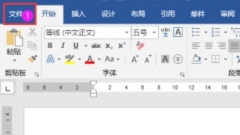
Comment définir le thème Office dans Word Comment définir le thème Office gris foncé dans Word
De nombreux amis utilisent le thème par défaut lors de l'utilisation de documents Word. Lorsque nous modifions le thème Office, cela peut apporter une expérience utilisateur différente. Beaucoup de gens ne savent pas comment le configurer. Pour résoudre ce problème, partageons la modification dans le didacticiel du logiciel d'aujourd'hui. Les amis intéressés sont toujours les bienvenus sur le site Web chinois de PHP pour conna?tre les étapes de fonctionnement complètes. Jetons un coup d'?il aux méthodes de fonctionnement détaillées. Comment définir un thème Office gris foncé dans Word 1. Cliquez sur le menu Fichier pour entrer. L'effet est le suivant : 2. Cliquez sur Paramètres d'option pour entrer. 3. Sélectionnez Général, thème BUREAU, définissez le gris foncé et cliquez sur OK.
Sep 14, 2024 am 10:32 AM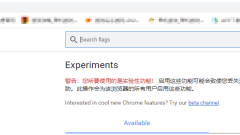
Comment ouvrir une liste de lecture dans Google Chrome Comment ouvrir une liste de lecture dans Google Chrome
La liste de lecture de Google Chrome permet aux utilisateurs de lire rapidement divers livres, mais de nombreux utilisateurs se demandent également comment ouvrir la liste de lecture de Google Chrome ? Laissez ce site présenter soigneusement aux utilisateurs comment ouvrir la liste de lecture dans Google Chrome. Comment ouvrir la liste de lecture dans Google Chrome 1. Ouvrez Google Chrome et saisissez chrome://flags dans la barre d'URL (comme indiqué sur l'image). 2. Entrez lire plus tard dans la zone de recherche (comme indiqué sur l'image). 3. Remplacez Par défaut à droite par Activé (comme indiqué dans la figure). 4. Cliquez sur relancer dans le coin inférieur droit et redémarrez le navigateur pour utiliser la fonction de liste de lecture (comme indiqué sur l'image). Fenye
Sep 14, 2024 am 10:32 AM
Comment ouvrir une liste de lecture dans Google Chrome Comment ouvrir une liste de lecture dans Google Chrome
La liste de lecture de Google Chrome permet aux utilisateurs de lire rapidement divers livres, mais de nombreux utilisateurs se demandent également comment ouvrir la liste de lecture de Google Chrome ? Laissez ce site présenter soigneusement aux utilisateurs comment ouvrir la liste de lecture dans Google Chrome. Comment ouvrir la liste de lecture dans Google Chrome 1. Ouvrez Google Chrome et saisissez chrome://flags dans la barre d'URL (comme indiqué sur l'image). 2. Entrez lire plus tard dans la zone de recherche (comme indiqué sur l'image). 3. Remplacez Par défaut à droite par Activé (comme indiqué dans la figure). 4. Cliquez sur relancer dans le coin inférieur droit et redémarrez le navigateur pour utiliser la fonction de liste de lecture (comme indiqué sur l'image). Fenye
Sep 14, 2024 am 10:32 AM
Comment annuler le blocage de sécurité dans Google Chrome Comment annuler le blocage de sécurité dans Google Chrome
Google Chrome peut aider les utilisateurs à rechercher et à télécharger rapidement, mais de nombreux utilisateurs re?oivent également des invites d'interception de sécurité pendant le processus de recherche. Alors, que se passe-t-il ? Comment annuler ? Les utilisateurs peuvent laisser ce site leur présenter soigneusement comment annuler le blocage de sécurité sur Google Chrome. Comment annuler l'interception de sécurité dans Google Chrome 1. Appuyez sur la touche de raccourci win r, entrez firewall.cpl dans la zone d'exécution et cliquez sur Entrée. 2. Cliquez pour autoriser le programme ou la fonctionnalité à traverser le pare-feu Windows. 3. Cliquez sur l'option Modifier les paramètres (comme indiqué sur l'image). 4. Vérifiez Google Chrome, qui est Google Chrome (comme indiqué sur l'image). 5. Cliquez sur le bouton OK pour débloquer le pare-feu de Google Chrome
Sep 14, 2024 am 10:31 AM
Que dois-je faire si MSI Airplane ne détecte pas les appareils disponibles ? MSI Airplane ne détecte pas les appareils disponibles. Analyse du problème.
MSI Plane est un très excellent outil d'overclocking de carte graphique, mais de nombreux utilisateurs se demandent que faire si MSI Plane a des périphériques disponibles non détectés ? Laissez ce site Web présenter soigneusement aux utilisateurs l'analyse du problème des petits avions MSI ne détectant pas l'équipement disponible. La solution au problème de MSI Airplane ne détectant pas les périphériques disponibles est la suivante : Cliquez sur Paramètres, Compatibilité, désactivez le deuxième pilote IO et assurez-vous qu'il redémarre automatiquement. Remarque?: les chemins chinois ne peuvent pas être utilisés lors de l'installation?!
Sep 14, 2024 am 10:31 AM
Où se trouvent les fichiers synchronisés modifiés sur Baidu Cloud Disk ? Comment modifier l'emplacement de stockage des fichiers synchronisés sur Baidu Cloud Disk ?
Baidu Netdisk est un outil de stockage utilisé par de nombreux utilisateurs. Ici, les utilisateurs modifient des fichiers synchronisés mais ne savent pas où ils se trouvent ? Les utilisateurs peuvent ouvrir directement la page du disque réseau de synchronisation et rechercher l'ic?ne des paramètres, puis cliquer sur l'option Modifier le répertoire de synchronisation pour la définir. Laissez ce site présenter soigneusement aux utilisateurs comment modifier l'emplacement de stockage des fichiers synchronisés sur Baidu Netdisk. Comment modifier l'emplacement de stockage des fichiers synchronisés dans Baidu Cloud Disk 1. Dans la première étape, nous cliquons d'abord pour ouvrir le logiciel Baidu Cloud Disk, puis cliquons pour ouvrir l'option de synchronisation sur la page Baidu Cloud Disk. 2. Dans la deuxième étape, après avoir ouvert la page du disque réseau synchronisé, nous cliquons sur l'ic?ne des paramètres dans le coin supérieur droit de la page. 3. Dans un troisième temps, après être entré dans la page des paramètres de l'espace de synchronisation, nous allons
Sep 14, 2024 am 10:31 AM
Comment ajouter une liste déroulante au tableau WPS Comment ajouter le contenu d'une liste déroulante au tableau WPS Excel
Comment ajouter une liste déroulante dans le tableau wps ? Les utilisateurs peuvent sélectionner directement les cellules dans lesquelles ils souhaitent définir les options déroulantes, puis cliquer sur l'option [Données] dans la barre d'outils de la page pour effectuer l'opération. Laissez ce site présenter soigneusement aux utilisateurs comment ajouter du contenu de liste déroulante aux tableaux WPS Excel. Comment ajouter le contenu d'une liste déroulante au tableau WPS Excel 1. Tout d'abord, nous devons entrer dans le tableau et saisir les données pertinentes. 2. Ensuite, nous sélectionnons les cellules dans lesquelles nous voulons définir les options déroulantes, puis cliquons sur l'option [Données] dans la barre d'outils de la page, puis cliquez sur [Liste déroulante] dans la barre d'outils. 3. à ce stade, dans la fenêtre qui s'ouvre, saisissez la liste déroulante qui doit être ajoutée dans la zone de saisie.
Sep 14, 2024 am 10:30 AM
Comment ajuster l'espacement des lignes dans Word Où définir l'espacement des lignes dans Word
Les documents Word peuvent aider les utilisateurs à organiser leurs propres informations, etc., mais les polices sont encombrées et cela semble très déroutant. Alors, comment ajuster l'espacement des lignes dans Word ? Les utilisateurs peuvent sélectionner directement le contenu dont nous avons besoin pour ajuster l'espacement des lignes, puis cliquer avec le bouton droit de la souris et sélectionner un paragraphe pour effectuer l'opération. Laissez ce site présenter soigneusement aux utilisateurs comment définir l'interligne dans Word. Où définir l’espacement des lignes dans Word ? 1. Ouvrez Word et créez un nouveau texte vierge. 2. Copiez le paragraphe, puis sélectionnez le contenu dont nous avons besoin pour ajuster l'interligne. 3. Cliquez avec le bouton droit de la souris sur le contenu sélectionné, sélectionnez Paragraphe et la bo?te de dialogue Paragraphe appara?tra. 4. Définissez l'espacement des lignes dont vous avez besoin dans la colonne d'espacement des lignes. 5. Cliquez sur le bouton OK. 6. Jetez un ?il, en mots
Sep 14, 2024 am 10:25 AM
Comment ajuster l'espacement des lignes dans Word Où définir l'espacement des lignes dans Word
Les documents Word peuvent aider les utilisateurs à organiser leurs propres informations, etc., mais les polices sont encombrées et cela semble très déroutant. Alors, comment ajuster l'espacement des lignes dans Word ? Les utilisateurs peuvent sélectionner directement le contenu dont nous avons besoin pour ajuster l'espacement des lignes, puis cliquer avec le bouton droit de la souris et sélectionner un paragraphe pour effectuer l'opération. Laissez ce site présenter soigneusement aux utilisateurs comment définir l'interligne dans Word. Où définir l’espacement des lignes dans Word ? 1. Ouvrez Word et créez un nouveau texte vierge. 2. Copiez le paragraphe, puis sélectionnez le contenu dont nous avons besoin pour ajuster l'interligne. 3. Cliquez avec le bouton droit de la souris sur le contenu sélectionné, sélectionnez Paragraphe et la bo?te de dialogue Paragraphe appara?tra. 4. Définissez l'espacement des lignes dont vous avez besoin dans la colonne d'espacement des lignes. 5. Cliquez sur le bouton OK. 6. Jetez un ?il, en mots
Sep 14, 2024 am 10:25 AM
Comment vérifier le numéro de version dans le navigateur Edge Tutoriel sur la fa?on de vérifier le numéro de version dans le navigateur Edge
Le navigateur Edge est le navigateur fourni avec l'ordinateur, mais de nombreux utilisateurs se demandent comment vérifier le numéro de version du navigateur Edge ? Les utilisateurs peuvent cliquer directement sur les options d'aide et de commentaires sous les paramètres, puis procéder aux réglages. Laissez ce site fournir aux utilisateurs un didacticiel détaillé sur la fa?on de vérifier le numéro de version du navigateur Edge. Tutoriel sur la vérification du numéro de version du navigateur Edge 1. L'utilisateur ouvre le logiciel de navigation Edge sur l'ordinateur, accède à la page d'accueil et clique sur l'ic?ne à trois points dans le coin supérieur droit. 2. Dans l'onglet déroulant qui appara?t, si l'utilisateur sélectionne les options d'aide et de commentaires, les sous-options pertinentes appara?tront. 3. Ensuite, l'utilisateur sélectionne l'option à propos de Microsoft Edge en bas de la sous-option contextuelle. 4. Ceci
Sep 14, 2024 am 10:24 AM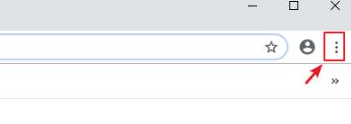
Que dois-je faire si l'erreur de téléchargement de Google Chrome échoue ? Explication détaillée de l'erreur de téléchargement de Google Chrome.
Que dois-je faire si l'invite de téléchargement de Google Chrome échoue et qu'une erreur de téléchargement se produit?? Lorsque nous utilisons Google Chrome pour télécharger quelque chose, nous obtenons une erreur de téléchargement ou un problème d'échec de téléchargement, alors que devons-nous faire ? Les utilisateurs peuvent cliquer directement sur les options avancées sous les paramètres pour effectuer des opérations. Laissez ce site présenter soigneusement aux utilisateurs l'explication détaillée des erreurs de téléchargement lors du téléchargement de Google Chrome. Explication détaillée de l'erreur de téléchargement lors du téléchargement de Google Chrome 1. Cliquez sur les trois points en haut à droite du navigateur (comme indiqué sur l'image). 2. Entrez ensuite dans le menu et cliquez sur Paramètres (comme indiqué sur l'image). 3. Entrez Paramètres, faites défiler vers le bas et cliquez sur Avancé (comme indiqué sur l'image). 4. Dans Réinitialiser et nettoyer, cliquez pour restaurer les paramètres aux paramètres par défaut d'origine (comme indiqué dans l'image). 5. Enfin, cliquez sur Réinitialiser les paramètres dans la fenêtre qui appara?t (comme indiqué sur l'image).
Sep 14, 2024 am 10:24 AM
Comment changer le mot de passe du compte Steam Comment changer le mot de passe du compte Steam
Certains utilisateurs prêtent leurs comptes Steam à d'autres et souhaitent ensuite modifier le mot de passe du compte pour garantir la sécurité. Certains utilisateurs ne connaissent pas clairement l'emplacement et la méthode de fonctionnement de la modification. Ainsi, dans le didacticiel du logiciel d'aujourd'hui, l'éditeur partagera les modifications apportées. version ordinateur et version mobile Pour les étapes d'utilisation du mot de passe, les utilisateurs qui en ont besoin sont invités à venir sur le site Web chinois de PHP pour consulter les méthodes détaillées. Comment changer le mot de passe du compte Steam version PC 1. Cliquez sur les paramètres Steam. 2. Cliquez ensuite sur Modifier le mot de passe. 3. Entrez votre mot de passe, puis vous pourrez le vérifier. Après succès, vous pourrez modifier votre nouveau mot de passe. Version mobile 1. Pour la version mobile, vous devez vous connecter à la page de la version mobile et cliquer sur les trois lignes horizontales dans le coin supérieur gauche. 2. Cliquez sur Mot de passe oublié lors de la connexion. 3. Suivez ensuite ce processus de vérification, et vous pourrez alors
Sep 14, 2024 am 10:24 AM
Que dois-je faire si les outils VMware sont installés mais ne peuvent pas être déplacés ? Analyse du problème.
Que dois-je faire si les outils VMware sont installés mais ne peuvent pas être déplacés?? VMware Tools est un outil de machine virtuelle très pratique, mais de nombreux utilisateurs constatent qu'ils ne peuvent pas glisser-déposer après avoir installé VMware Tools. Alors, que doivent-ils faire ? Les utilisateurs peuvent installer directement le logiciel open-vm-tools-desktop. Laissez ce site présenter soigneusement aux utilisateurs l'analyse du problème selon lequel les outils VMware sont installés mais ne peuvent pas être déplacés. Les outils VMware sont installés mais ne peuvent pas être glissés et déposés pour résoudre le problème. Installez simplement le logiciel open-vm-tools-desktop. Les systèmes de la série Redhat doivent être connectés au réseau externe pour être exécutés. miam je
Sep 14, 2024 am 10:23 AM
Comment supprimer les extensions indésirables de Google Chrome Comment supprimer les extensions indésirables de Google Chrome
Lorsque nous utilisons Google Chrome, nous choisirons de supprimer certaines extensions inutiles. Alors, comment supprimer les extensions inutiles dans Google Chrome ? Les utilisateurs peuvent ouvrir directement les extensions de personnalisation et de contr?le sous Google Chrome pour effectuer des opérations. Laissez ce site présenter soigneusement aux utilisateurs comment supprimer les extensions inutiles de Google Chrome. Comment supprimer les extensions inutiles de Google Chrome 1. Dans la première étape, après avoir cliqué pour ouvrir Google Chrome sur l'ordinateur, ouvrez l'ic?ne Personnaliser et contr?ler Google Chrome dans le coin supérieur droit de la page du navigateur. 2. Dans la deuxième étape, après avoir ouvert l'ic?ne Personnaliser et contr?ler Google Chrome, nous cliquons sur Ouvrir dans la liste du menu.
Sep 14, 2024 am 10:23 AM
Outils chauds Tags

Undress AI Tool
Images de déshabillage gratuites

Undresser.AI Undress
Application basée sur l'IA pour créer des photos de nu réalistes

AI Clothes Remover
Outil d'IA en ligne pour supprimer les vêtements des photos.

Clothoff.io
Dissolvant de vêtements AI

Video Face Swap
échangez les visages dans n'importe quelle vidéo sans effort grace à notre outil d'échange de visage AI entièrement gratuit?!

Article chaud

Outils chauds

Collection de bibliothèques d'exécution vc9-vc14 (32 + 64 bits) (lien ci-dessous)
Téléchargez la collection de bibliothèques d'exécution requises pour l'installation de phpStudy

VC9 32 bits
Bibliothèque d'exécution de l'environnement d'installation intégré VC9 32 bits phpstudy

Version complète de la bo?te à outils du programmeur PHP
Programmer Toolbox v1.0 Environnement intégré PHP

VC11 32 bits
Bibliothèque d'exécution de l'environnement d'installation intégré VC11 phpstudy 32 bits

SublimeText3 version chinoise
Version chinoise, très simple à utiliser






